 |
|||
 |
 |
 |
 |
 |
| Manual Shop | ||||
[ Windows 11 Home / Windows 11 Pro ]
ファイル削除時の表示メッセージを非表示にする方法
| Windows Mamual |
| Recycle Bin |
| advertisement |
| WEB Site QR Code |
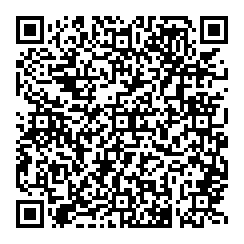 |
| このマニュアルのほかのウィンドウズ |
| Windows 10 |
| Windows 8.1 |
| Windows 8 |
| Windows 7 |
| Windows Vista |
| Windows XP |
| Windows Me |
| advertisement |
| English Edition |
 |
| Windows 11 |
| Windows 10 |
| advertisement |
[ Windows 11 Home / Windows 11 Pro にもとづいて説明しています。 ]
※ 確認したバージョン : 21H2/22H2/23H2/24H2/25H2
[ ファイル削除時の表示メッセージを非表示にする方法 ]
● ファイルを削除し、「ファイルの削除の確認」メッセージが表示されないか確認する方法
◆ [ ファイル削除時の表示メッセージを非表示にする方法 ]
1. 「デスクトップ」画面上の「ごみ箱」アイコンを右クリックします。
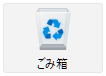
2. 表示されたメニューより「プロパティ(R)」をクリックします。
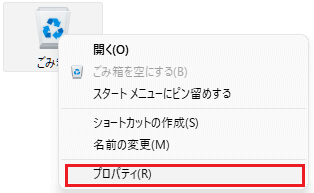
3. 「ごみ箱のプロパティ」画面が表示されましたら、以下の設定を確認し、「OK」ボタンをクリックします。
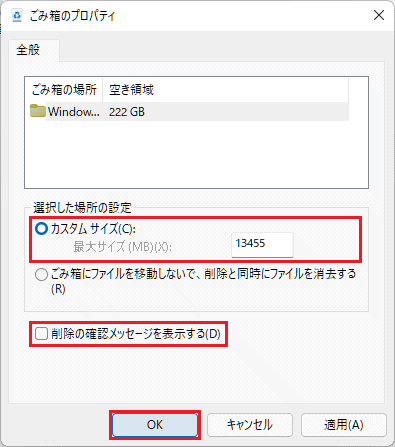
・「選択した場所の設定」枠内の設定
・「カスタム サイズ(C)」を選択します。
・「削除の確認メッセージを表示する(D)」のチェックを外します。
以上が ファイル削除時の表示メッセージを非表示にする方法 です。
◆ [ ファイルを削除し、「ファイルの削除の確認」メッセージが表示されないか確認する方法 ]
1. 「削除対象ファイル」を右クリックし、表示されたメニューより「削除(Delete)」をクリックします。
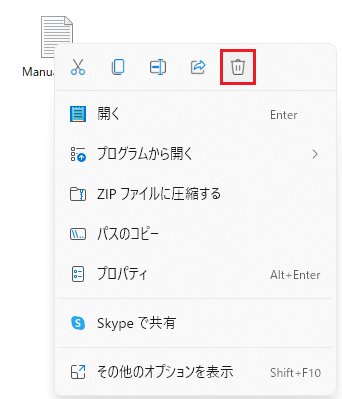
2. 「デスクトップ」画面上の「ごみ箱」アイコンが以下のように表示されたか確認し、「ごみ箱」アイコンをダブルクリックします。

3. 「ごみ箱」の画面が表示されましたら、削除したファイルが存在するか確認して、「閉じる(×)」ボタンをクリックします。
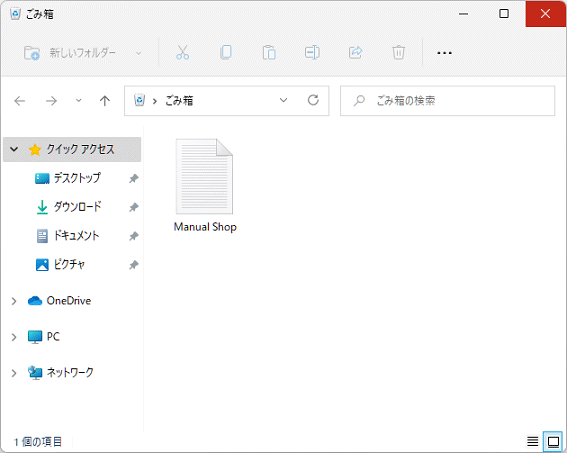
以上が ファイルを削除し、「ファイルの削除の確認」メッセージが表示されないか確認する方法 です。